M4A 與 MP3:哪個更好以及如何轉換它們
如果您正在尋找最好的音訊檔案格式,您可以找到 M4A 和 MP3。這些格式可以提供令人驚嘆的品質,從而帶來出色的聆聽體驗。但是您知道它們的差異以及使用什麼格式嗎?如果沒有,您可以從這篇文章中獲取所有詳細資訊。本文將討論有關 M4A 與 MP3。它包含它們的描述、差異以及如何將 M4A 檔案轉換為 MP3 格式。因此,如果您想獲取有關上述主題的所有信息,我們建議您立即開始閱讀這篇文章。

頁面內容
第 1 部分. 什麼是 M4A 和 MP3
什麼是 M4A?
M4A,或 MPEG-4 音頻,是 Apple 的一種音頻文件格式,能夠存儲各種音頻內容類型。它包括歌曲/音樂、播客和有聲讀物。它可以將音訊資料保存在 MPEG-4 影片中,並使用 ALAC(Apple 無損音訊編解碼器)或 AAC(高級音訊編碼編解碼器)對其進行編碼。此外,MPEG-4 格式是一種可以處理視訊、音訊和其他資料(如影像和字幕)的容器,並使用不同的編解碼器進行編碼。這種音訊格式的常見用途是從 Apple 的 iTunes Store 下載歌曲和其他音訊內容。
什麼是MP3?
MP3(即 MPEG Audio Layer-3)是現今最常用的音訊格式之一。這種格式幾乎可以播放 MP3播放器 以及各種設備和瀏覽器上的其他音訊播放器。它還具有有損壓縮演算法,這意味著如果您下載音樂,它可能會影響品質。這種格式的好處是您可以隨時隨地播放該檔案。它也非常適合音訊編輯,因為幾乎所有音訊編輯軟體都可以處理這種類型的格式。
哪個更好?
兩種音訊格式都更好,具體取決於您需要的方面。如果您正在尋找能夠提供出色音質的音頻,那麼我們建議使用 M4A 格式。憑藉其卓越的品質,它將讓您獲得令人驚嘆的聆聽體驗。另外,如果你是蘋果用戶,聽音樂最好用M4A。另一方面,如果您想在各種平台上播放音頻,最好使用 MP3 格式。與 M4A 相比,MP3 幾乎可以在所有裝置和網路平台上播放,因此您不會遇到任何相容性問題。如果您想編輯音頻,您甚至可以依賴這種格式。這是因為幾乎所有音訊編輯軟體都比其他音訊格式更能處理 MP3。
第 2 部分 M4A 和 MP3 之間的區別
您想知道MP3和M4A之間的差異嗎?然後,您必須閱讀本節的所有詳細資訊。這樣,您就可以獲得有關格式的所有重要見解。
音質
如果您注重質量,我們建議使用 M4A 格式。這種格式可以為您提供卓越的品質,讓您享受內容。如果您想聽各種音樂、播客、串流媒體等,它是完美的選擇。因此,如果您不知道在品質方面如何選擇 MP3 和 M4A,請使用 M4A。
兼容性
如果您想在各種平台上離線和線上播放音頻,那麼最好選擇的格式是 MP3。這種格式幾乎是所有平台都支援的最可播放的格式之一。另一方面,M4A 僅適合某些音訊播放器和 Apple 裝置。因此,如果您不想遇到音訊播放錯誤,請使用 MP3 格式。
壓縮
就壓縮演算法而言,兩種格式都是有損的。這意味著保存音訊後可能會丟棄一些細節。
音頻編輯
如果您想編輯音頻,最好的格式是 MP3。正如我們所提到的,幾乎所有音訊編輯軟體都支援 MP3,這是增強音訊的理想選擇。因此,請確保您有用於音訊編輯的 MP3 檔案。
音訊檔案大小
如果您正在尋找較小的檔案大小,可以使用 MP3 格式。它是一種有損格式,可以讓您擁有更小的尺寸,這有利於儲存和更快的加載過程。另一方面,M4A 既是有損的又是無損的。這意味著您可以平衡音訊品質和檔案大小。
用法
如果您使用的是 Apple 設備,則可以使用 M4A 格式,因為它是適合您使用的音訊格式。它可以提供令用戶滿意的流暢的音訊播放。另一方面,如果您更關注音訊共享、分發和串流媒體,請使用 MP3。這種格式更適合和可靠地完成任務。
選擇什麼格式?
兩種格式都有其優點。它們可以提供良好的品質、理想的尺寸、可訪問性等等。因此,如果您想知道選擇什麼格式,那麼您必須知道您的主要目標。如果您使用Apple裝置並希望獲得更好的聆聽體驗,請使用M4A格式。如果你想在各種平台上播放音頻,請使用MP3。它甚至可以提供更小的檔案大小,非常適合儲存和快速共享。
第 3 部分。
若要將 M4A 轉換為 MP3,請使用 Vidmore視頻轉換。借助此音訊轉換程序,您可以有效地將 M4A 轉碼為 MP3。您也可以插入多個 M4A 檔案並將它們一次轉換為 MP3。此外,它具有快速的音訊轉換過程,非常適合所有用戶。
特徵
- 將 M4A 轉換為 MP3 和其他音訊格式。
- 它提供快速的音訊轉換過程。
- 可以轉換多個音訊檔案。
- Windows 和 Mac 皆可存取。
請參閱以下步驟將 M4A 檔案轉換為 MP3 格式。
步驟1。 下載 Vidmore視頻轉換 開始音頻轉換過程。
第2步。 點選轉換器 > 新增檔案 插入要轉換為 MP3 的 M4A 檔案。
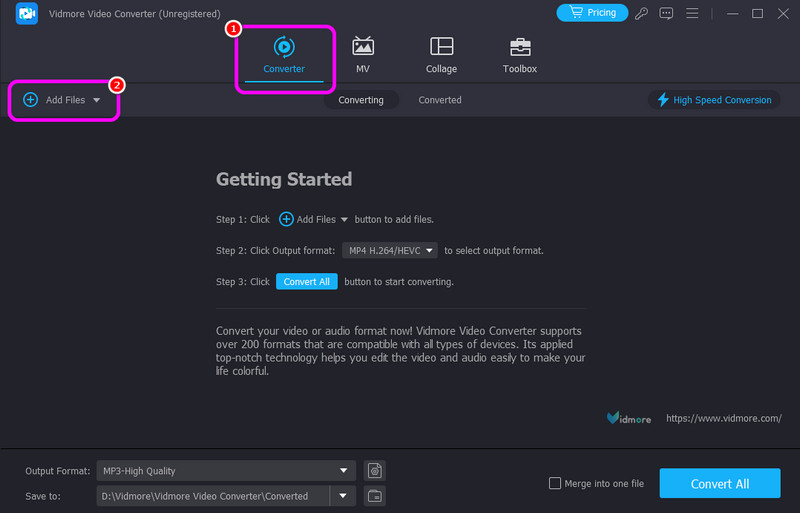
第三步 形成輸出格式可選,按一下 MP3 格式。然後,選擇您喜歡的音訊品質。
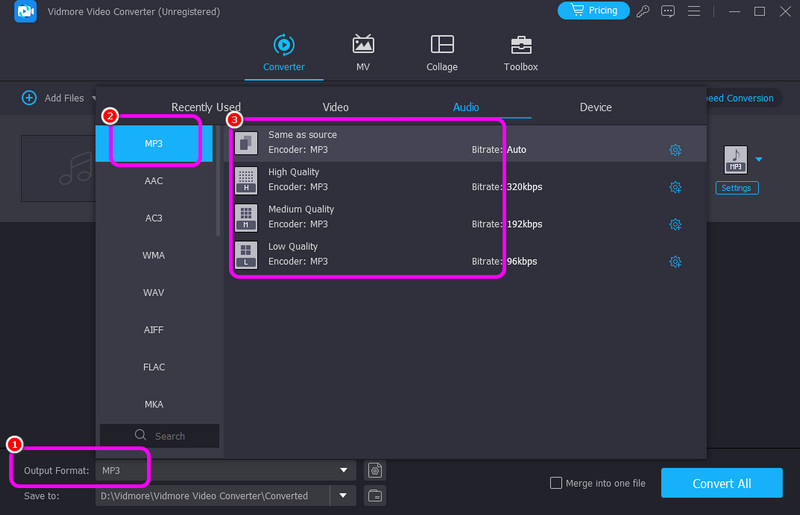
第四步。 之後,您可以點擊開始轉換音訊文件 全部轉換 按鈕。轉換完成後,您就可以播放轉換後的音訊檔案。
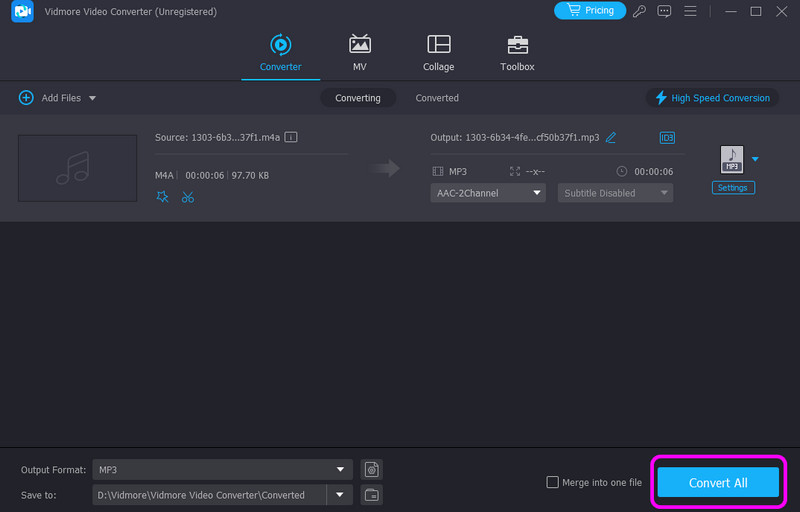
使用此過程,軟體可確保您可以獲得您喜歡的輸出。它甚至可以讓您一次轉換多個音訊文件,使其成為功能強大的音訊轉換器。因此,使用此音訊轉換器並成功轉換所有音訊。
第 4 部分:在重新串流媒體時將 M4A 更改為 MP3
重新串流 是另一個有用的轉換器 將 M4A 轉換為 MP3。它有一個有效的轉換方法,可以讓您獲得所需的格式。另外,它的螢幕上沒有任何廣告,因此您可以順利地轉換檔案。
檢查以下步驟將 M4A 檔案轉換為 MP3。
步驟1。 轉到 重新串流 網頁並透過點擊開始上傳 M4A 文件 選擇文件 按鈕。
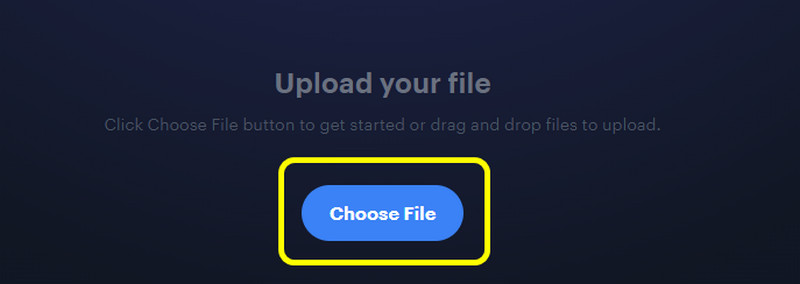
第2步。 之後,選擇 MP3 來自的格式 輸出量 選項。然後,擊中 兌換 開始音頻轉換過程。
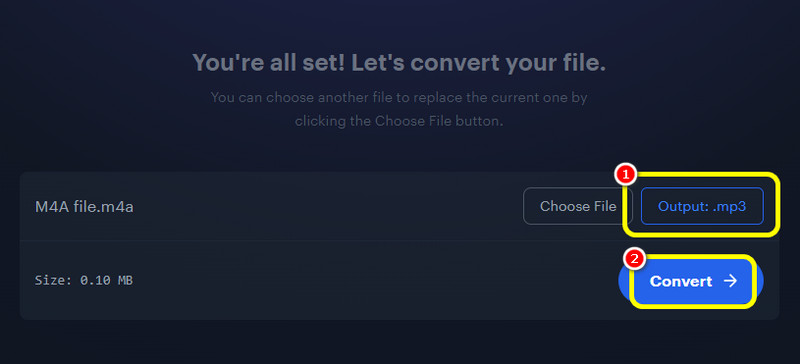
第三步 若要儲存轉換後的文件,請點選 下載 下面。
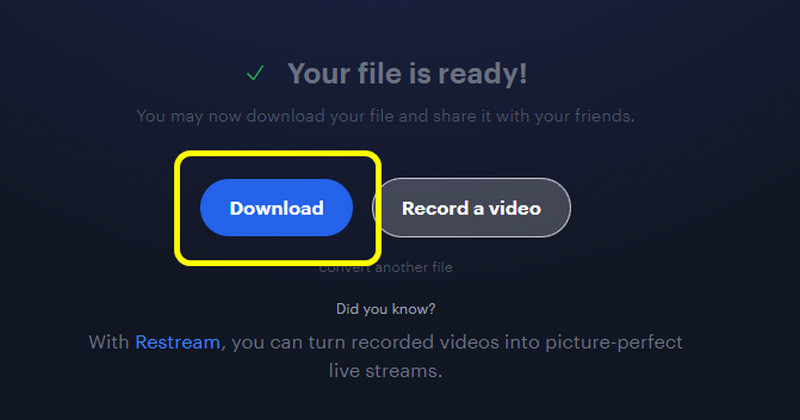
使用這些方法後,我們可以看出 Restream 是一個可靠的線上轉換器來轉換您的音訊檔案。然而,轉換器的唯一缺點是轉換過程緩慢。
第 5 部分:使用 Descript 將 M4A 轉換為 MP3
不幸的是,在探索之後 描述 軟體,我們發現它無法將您的 M4A 轉換為 MP3。您只能將音訊儲存為 WAV 格式。因此,如果您想轉換音訊文件,我們可以引入另一個轉換器,例如 CloudConvert。該工具能夠有效地將您的 M4A 轉換為 MP3。因此,請參閱下面的詳細資訊以了解其功能,包括轉換音訊的有效方法。
請按照以下簡單方法轉換音訊檔案。
步驟1。 訪問後點擊選擇檔案按鈕 CloudConvert 工具。
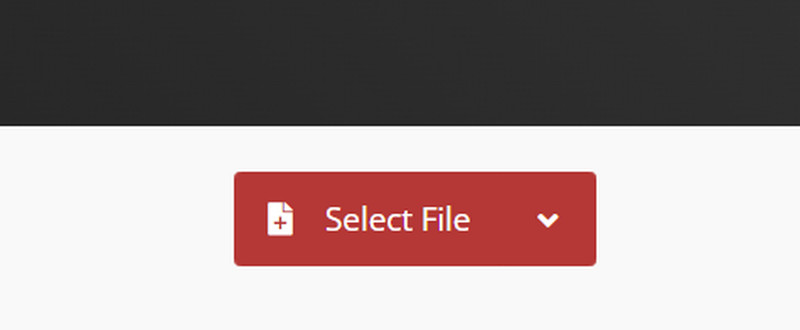
第2步。 轉到輸出並選擇 MP3 格式。然後,要開始轉換過程,請按一下 兌換.
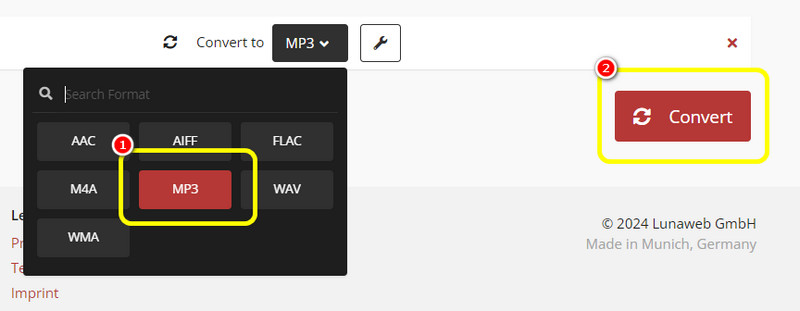
第三步 對於最後一個過程,請點擊 下載 保存 MP3 檔案。
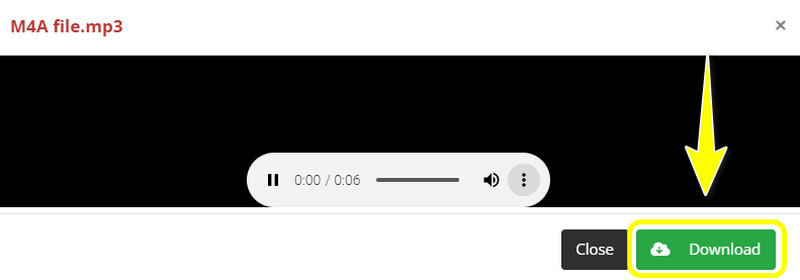
透過這種方法,您可以立即有效地將 M4A 檔案轉換為 MP3。如果您想處理大量文件,您也可以轉換多個文件。該工具的唯一缺點是您需要互聯網連接,因為該工具依賴互聯網來提供出色的性能。
結論
透過這篇關於 M4A 與 MP3 的文章,我們希望您已經了解了所有內容,尤其是它們的描述和差異。另外,如果您想將 M4A 檔案轉換為 MP4 格式,我們建議使用 Vidmore Video Converter 軟體。此轉換器可讓您透過輕鬆的方法實現您的目標,使其成為所有使用者的理想轉換器。


